
Mac पर FaceTime में वीडियो कॉल के दौरान वीडियो प्रभावों का उपयोग करें
FaceTime ऐप या किसी तृतीय-पक्ष वीडियो कॉन्फ़्रेंसिंग ऐप में वीडियो कॉल के दौरान आप कैमरे पर अपने दिखाई देने का ढंग बदलने के लिए पोर्ट्रेट, स्टूडियो लाइट या सेंटर स्टेज का उपयोग कर सकते हैं।
FaceTime में वीडियो प्रभावों का उपयोग करें
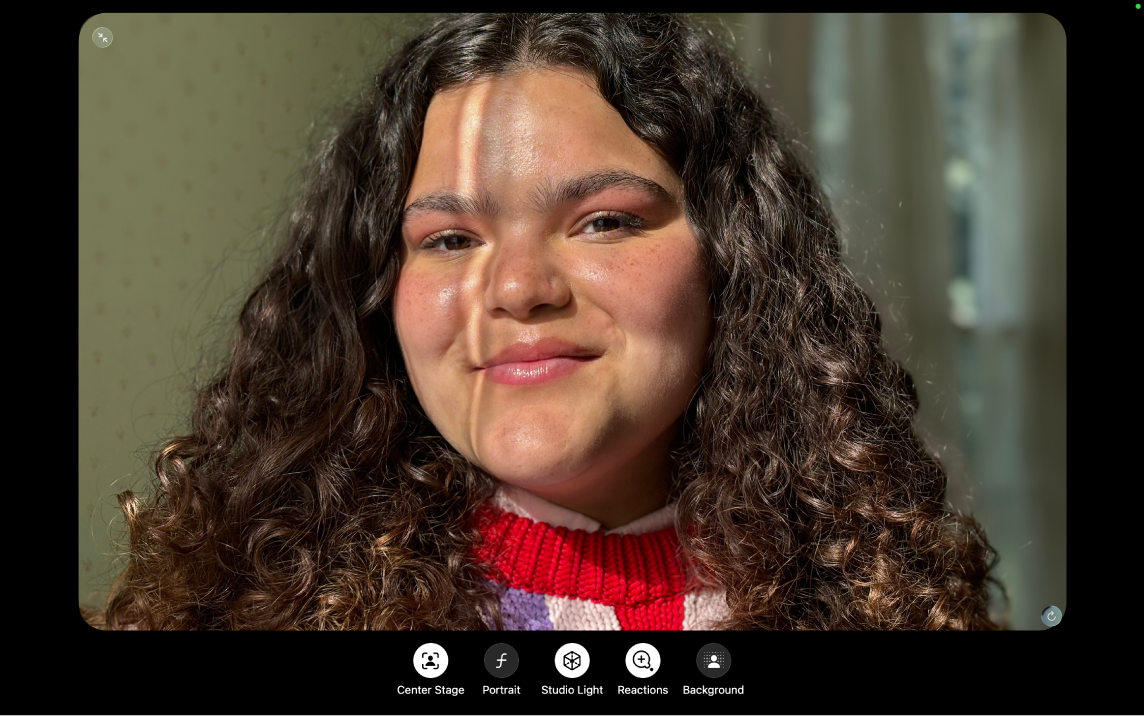
अपने Mac पर FaceTime ऐप
 या तृतीय-पक्ष वीडियो कॉन्फ़्रेंसिंग ऐप में वीडियो कॉल के दौरान अपनी टाइल पर क्लिक करें।
या तृतीय-पक्ष वीडियो कॉन्फ़्रेंसिंग ऐप में वीडियो कॉल के दौरान अपनी टाइल पर क्लिक करें।निम्नलिखित में से कोई एक चुनें :
सेंटर स्टेज : आप जब वीडियो कॉल के दौरान दृश्य क्षेत्र में हिलते-डुलते हैं, तब आपको (और आपके साथ मौजूद किसी भी व्यक्ति) को ऑटोमैटिकली फ़्रेम किया जाता है।
पोर्ट्रेट : बैकग्राउंड को ऑटोमैटिकली ब्लर कर देता है और आप पर विज़ुअल फ़ोकस डालता है। बैकग्राउंड ब्लर की मात्रा ऐडजस्ट करने के लिए, मेन्यू बार में
 पर क्लिक करें, पोर्ट्रेट के आगे
पर क्लिक करें, पोर्ट्रेट के आगे  पर क्लिक करें, फिर स्लाइडर का उपयोग करें।
पर क्लिक करें, फिर स्लाइडर का उपयोग करें।स्टूडियो लाइट : बैकग्राउंड को डिम कर देता है और आपके चेहरे को चमकीला बना देता है। प्रकाश तीव्रता ऐडजस्ट करने के लिए, मेन्यू बार में
 पर क्लिक करें, स्टूडियो लाइट के आगे
पर क्लिक करें, स्टूडियो लाइट के आगे  पर क्लिक करें, फिर स्लाइडर का उपयोग करें।
पर क्लिक करें, फिर स्लाइडर का उपयोग करें।प्रतिक्रियाएँ : प्रतिक्रियाएँ जोड़ने के लिए आपको हाथ के जेस्चर का उपयोग करने की अनुमति देता है। प्रतिक्रियाएँ बंद करने पर सभी वीडियो कॉन्फ़्रेंसिंग ऐप्स में हाथ के जेस्चर अक्षम हो जाते हैं, लेकिन आप फिर भी FaceTime में प्रतिक्रियाएँ जोड़ सकते हैं। अपनी टाइल पर क्लिक और होल्ड करें, फिर दिखाई देने वाले आइकॉन में से किसी एक पर क्लिक करें। वीडियो कॉल के दौरान प्रतिक्रियाएँ जोड़ें देखें।
बैकग्राउंड : आपको वर्चुअल बैकग्राउंड चालू करने की अनुमति देता है। बैकग्राउंड बदलने के लिए, मेन्यू बार में
 पर क्लिक करें, बैकग्राउंड के आगे थंबनेल पर क्लिक करें, फिर कोई रंग, बिल्टइन इमेज या तस्वीर चुनने के लिए
पर क्लिक करें, बैकग्राउंड के आगे थंबनेल पर क्लिक करें, फिर कोई रंग, बिल्टइन इमेज या तस्वीर चुनने के लिए  ,
, 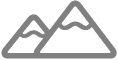 या
या  पर क्लिक करें। वीडियो कॉल के दौरान अपना बैकग्राउंड बदलें देखें।
पर क्लिक करें। वीडियो कॉल के दौरान अपना बैकग्राउंड बदलें देखें।
तृतीय-पक्ष वीडियो कॉन्फ़्रेंसिंग ऐप्स में वीडियो प्रभावों का उपयोग करें
अपने Mac पर तृतीय-पक्ष वीडियो कॉन्फ़्रेंसिंग ऐप में वीडियो कॉल के दौरान मेन्यू बार में
 पर क्लिक करें।
पर क्लिक करें।निम्नलिखित में से कोई एक चुनें :
सेंटर स्टेज : आप जब वीडियो कॉल के दौरान दृश्य क्षेत्र में हिलते-डुलते हैं, तब आपको (और आपके साथ मौजूद किसी भी व्यक्ति) को ऑटोमैटिकली फ़्रेम किया जाता है।
पोर्ट्रेट : बैकग्राउंड को ऑटोमैटिकली ब्लर कर देता है और आप पर विज़ुअल फ़ोकस डालता है। बैकग्राउंड ब्लर की मात्रा ऐडजस्ट करने के लिए पोर्ट्रेट के आगे
 पर क्लिक करें, फिर स्लाइडर का उपयोग करें।
पर क्लिक करें, फिर स्लाइडर का उपयोग करें।स्टूडियो लाइट : बैकग्राउंड को डिम कर देता है और आपके चेहरे को चमकीला बना देता है। प्रकाश तीव्रता ऐडजस्ट करने के लिए स्टूडियो लाइट के आगे
 पर क्लिक करें, फिर स्लाइडर का उपयोग करें।
पर क्लिक करें, फिर स्लाइडर का उपयोग करें।जेस्चर : प्रतिक्रियाएँ जोड़ने के लिए आपको हाथ के जेस्चर का उपयोग करने की अनुमति देता है। वीडियो कॉल के दौरान प्रतिक्रियाएँ जोड़ें देखें।
बैकग्राउंड : आपको वर्चुअल बैकग्राउंड चालू करने की अनुमति देता है। बैकग्राउंड बदलने के लिए, मेन्यू बार में
 पर क्लिक करें, बैकग्राउंड के आगे थंबनेल पर क्लिक करें, फिर कोई रंग, बिल्टइन इमेज या तस्वीर चुनने के लिए
पर क्लिक करें, बैकग्राउंड के आगे थंबनेल पर क्लिक करें, फिर कोई रंग, बिल्टइन इमेज या तस्वीर चुनने के लिए  ,
,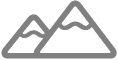 या
या  पर क्लिक करें। वीडियो कॉल के दौरान अपना बैकग्राउंड बदलें देखें।
पर क्लिक करें। वीडियो कॉल के दौरान अपना बैकग्राउंड बदलें देखें।